SD karte kā iekšējās atmiņas android

- 4294
- 520
- Roderick Satterfield DDS
Ja tālrunis vai planšetdators atrodas operētājsistēmā Android 6.0, 7 Nougat, 8.0 Oreo vai 9.0 Pīrāgs ir savienotājs atmiņas kartes savienošanai, jūs varat izmantot microSD atmiņas karti kā ierīces iekšējo atmiņu, šāda iespēja pirmo reizi parādījās operētājsistēmā Android 6.0 zefīrs.
Šajā instrukcijās - par SD kartes iestatīšanu kā Android iekšējo atmiņu un to, kādi ierobežojumi un funkcijas ir pieejamas. Pirmkārt, process tiek parādīts 7.0, tad - par Android 9 jaunāko versiju. Paturiet prātā, ka dažas ierīces neatbalsta šo funkciju, neskatoties uz vēlamo Android versiju (Samsung Galaxy, LG, lai gan viņiem ir iespējams risinājums, kas tiks dots materiālā). Cm. Arī: kā notīrīt iekšējo atmiņu Android tālrunī vai planšetdatorā.
PIEZĪME. Ja šādā veidā izmantojat atmiņas karti, to nevar izmantot citās ierīcēs - t.E. Lai to noņemtu un savienotu, izmantojot kartes rekonstruatoru datoram (precīzāk, lasiet datus) tikai pēc pilnīgas formatēšanas.
- SD kartes izmantošana kā iekšējās atmiņas Android (piemērs Android 7)
- Kā formatēt SD karti kā iekšējo atmiņu (piemērs Android 9)
- Video instrukcija
- Svarīgas kartes iezīmes kā iekšējā atmiņa
- Kā formatēt atmiņas karti kā iekšēju krātuvi Samsung, LG (un citiem no Android 6 un vairāk jauniem, kur šī vienuma nav iestatījumos)
- Kā atspējot SD karti no Android iekšējās atmiņas (izmantojiet kā parasto atmiņas karti)
Izmantojot SD atmiņas karti kā iekšēju atmiņu
Pirms sākat iestatīšanu, pārsūtiet visus svarīgos datus no atmiņas kartes kaut kur: procesā tas tiks pilnībā formatēts.
Papildu darbības izskatīsies šādi (pirmie divi punkti, jūs varat noklikšķināt uz paziņojuma, ka ir atklāta jauna SD karte, ja jūs tikko esat to instalējis un tiek parādīts šāds paziņojums):
- Dodieties uz iestatījumu uzskaites un USB diskdziņiem un noklikšķiniet uz vienuma "SD-Card" (dažās ierīcēs glabāšanas punkts var būt sadaļā "papildus", piemēram, uz ZTE).

- Izvēlnē (poga augšējā labajā stūrī) atlasiet "Konfigurēt". Ja izvēlnei ir vienums "iekšējā atmiņa", nekavējoties noklikšķiniet uz tā un palaidiet garām 3. punktu.
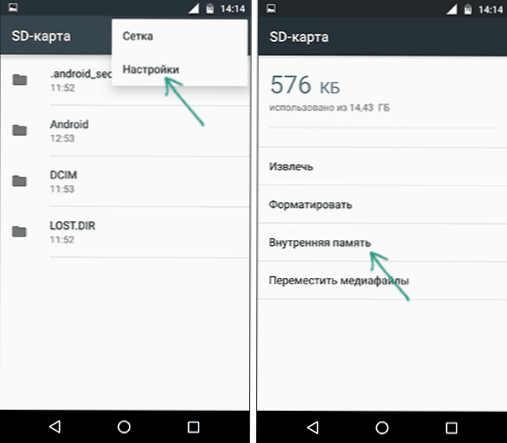
- Noklikšķiniet uz "iekšējā atmiņa".
- Izlasiet brīdinājumu, ka visi kartes dati tiks izdzēsti, pirms tos var izmantot kā iekšējo atmiņu, noklikšķiniet uz “Tīrīt un format”.

- Pagaidiet formatēšanas procesa beigas.
- Ja procesa beigās redzat ziņojumu "SD -karte ir lēna", tas liek domāt, ka jūs izmantojat 4., 6. klases atmiņas karti un tamlīdzīgi.E. Tiešām lēni. To var izmantot kā iekšēju atmiņu, bet tas ietekmēs jūsu android tālruņa vai planšetdatora ātrumu (šādas atmiņas kartes var darboties līdz 10 reizēm lēnāk nekā parastā iekšējā atmiņa). Ieteicams izmantot UHS 3. klasi (U3) vai vismaz U1 atmiņas kartes, tālrunis var ziņot, ka tās nav pietiekami ātri.
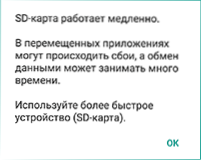
- Pēc formatēšanas jums tiks ierosināts pārsūtīt datus uz jaunu ierīci, atlasiet “Pārsūtīt tūlīt” (pirms pārsūtīšanas process netiek uzskatīts par aizpildītu).
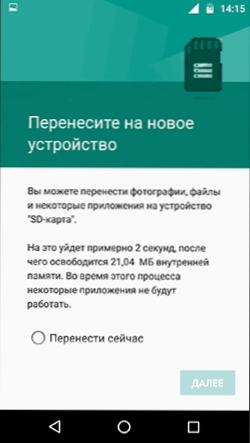
- Noklikšķiniet uz "Gatavs".
- Tūlīt pēc kartes formatēšanas kā iekšējas atmiņas ieteicams atsāknēt tālruni vai planšetdatoru - nospiediet un turiet barošanas pogu, pēc tam atlasiet “Reboot” vienumu un, ja tāda nav, “izslēdziet strāvu” vai “izslēgt” un pēc tam vēlreiz ieslēdziet ierīci.
Process ir pabeigts šajā jautājumā: ja jūs apmeklējat krātuves un USB diskdziņu parametrus, jūs redzēsit, ka iekšējā atmiņā esošā vieta ir samazinājusies, atmiņas kartē ir palielinājusies, un arī atmiņas kopējā atmiņa ir palielinājusies.
Tomēr, darbojoties ar SD kartes izmantošanas funkciju kā iekšējo atmiņu Android 6 un 7, ir dažas funkcijas, kas var padarīt šo iespēju nepiemērotu - šī ir atbilstošā vadības sadaļa.
Kā formatēt SD atmiņas karti kā iekšēju atmiņu (piemērs Android 9.0)
Jaunākajā Android versijā visas darbības, lai microSD atmiņas karti pārvērstu iekšējā vietā gandrīz vienādas, bet tikai gadījumā es aprakstīšu darbības atsevišķi un sniegšu ekrāna attēlus (neaizmirstiet, ka visi dati no atmiņas kartes dati Šajā procesā tiks izdzēsts, rūpējieties par svarīgu failu uzturēšanu):
- Savā viedtālrunī dodieties uz iestatījumiem - krātuvi. Un pēc tam noklikšķiniet uz vienuma "SD-Card".
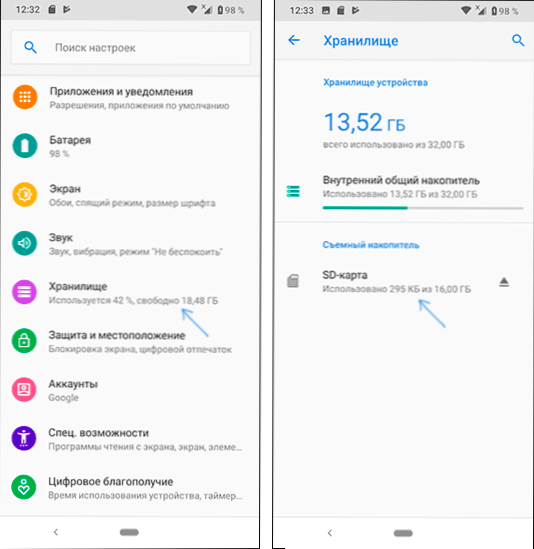
- Augšējā labajā pusē noklikšķiniet uz izvēlnes pogas, atlasiet vienumu "Storage Settings" un nākamajā ekrānā -"iekšējā atmiņa".
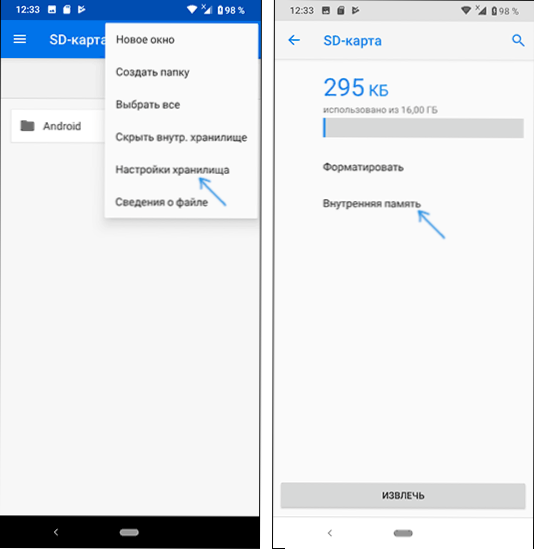
- Rūpīgi izlasiet, kas tieši notiks, un, ja jūs piekrītat, apstipriniet atmiņas kartes formatēšanu kā iekšēju atmiņu. Pagaidiet procesa pabeigšanu.
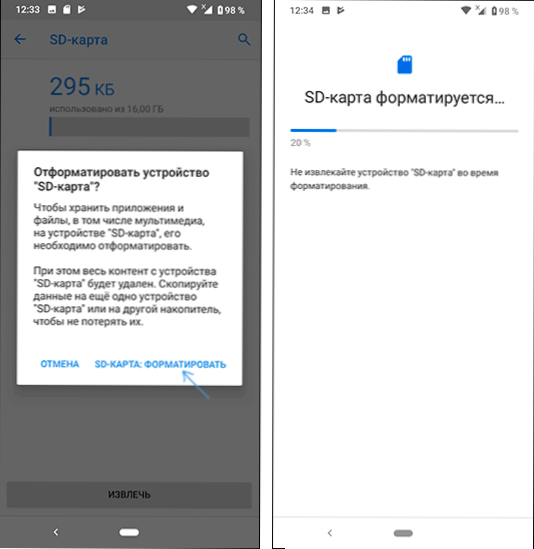
- Lai pārsūtītu datus (tos, kurus var pārsūtīt) no iekšējās atmiņas uz SD atmiņu, atveriet izvēlni krātuves parametros un atlasiet vienumu “Pārsūtīt datus”.
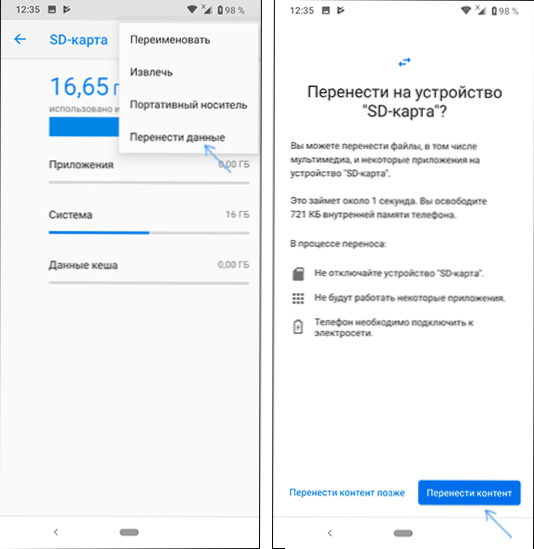
Procedūra tiks pabeigta par to. Visas darba funkcijas un atmiņas kartes atgriešanas metode darbības režīmā kā pārnēsājama piedziņa paliek tāda pati kā iepriekšējām Android versijām.
Video instrukcija
Nākamais ir vienkāršs video, kurā viss microSD kā iekšējās krātuves formatēšanas process, kā arī skaidri parādīts datu pārsūtīšana uz atmiņas karti.
Atmiņas kartes funkcijas kā iekšējās atmiņas android
Var pieņemt, ka tad, kad atmiņas kartes M tilpums ir savienots ar Android iekšējo atmiņu, kopējam iekšējās atmiņas pieejamajam apjomam vajadzētu kļūt vienādam ar n+m. Turklāt par to tiek parādīta informācija par ierīces glabāšanu, bet patiesībā viss darbojas nedaudz savādāk:
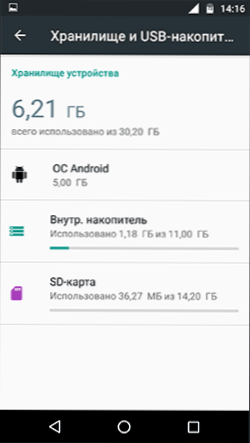
- Viss iespējamais (izņemot dažas lietojumprogrammas, sistēmas atjauninājumi), tiks ievietots iekšējā atmiņā, kas atrodas uz SD kartes, nenodrošinot izvēli. Bet turpiniet iesaistīties iekšējā atmiņā: ne visas datus un ne visas lietojumprogrammas var novietot uz SD karti.
- Šajā gadījumā savienojot Android ierīci ar datoru, jūs "redzēsit" un jums būs piekļuve tikai iekšējai atmiņai kartē. Tas pats failu pārvaldītājiem pašā ierīcē (skat. Labākie failu pārvaldnieki Android).
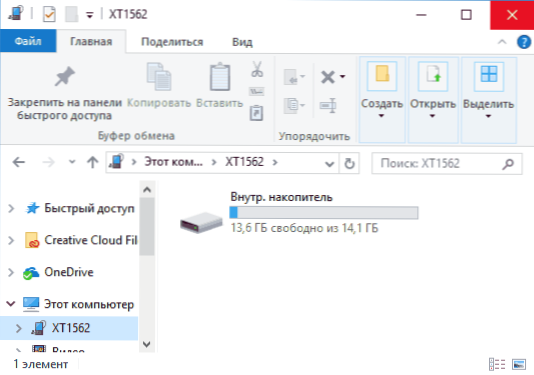
Rezultātā - pēc brīža, kad SD atmiņas karti sāka izmantot kā iekšēju atmiņu, lietotājam nav piekļuves “reālai” iekšējai atmiņai, un, ja mēs pieņemam, ka pašas ierīces iekšējā atmiņa bija vairāk nekā microSD atmiņa , tad pieejamās iekšējās atmiņas apjoms pēc aprakstītajām darbībām nepalielināsies, bet samazināsies.
Vēl viena svarīga funkcija ir, atiestatot tālruni, pat ja pirms atiestatīšanas esat noņēmis atmiņas karti, kā arī dažos citos scenārijos nav iespējams no tā atjaunot, vairāk par to: vai ir iespējams atjaunot datus no SD atmiņas karte, kas formatēta kā iekšēja atmiņa operētājsistēmā Android.
Atmiņas kartes formatēšana izmantošanai kā iekšēja krātuve ADB
Android ierīcēm, kurās funkcija nav pieejama, piemēram, Samsung Galaxy S7-S9, Galaxy Note, ir iespējams formatēt SD karti kā iekšējo atmiņu, izmantojot ADB apvalku.
Tā kā šī metode var radīt problēmas ar tālruni (un nevar darboties nevienā ierīcē), informācija par ADB instalēšanu, USB atkļūdošanas ieslēgšanu un komandrindas sākšanu ADB mapē (ja jūs nezināt, kā tas tiek darīts , tad varbūt labāk nav ņemt. Un, ja jūs to ņemat, tad uz savu briesmām un risku).
Pašas nepieciešamās komandas izskatīsies šādi (atmiņas kartei jābūt savienotai):
- ADB apvalks
- SM saraksta diski (Šīs komandas izpildes rezultātā pievērsiet uzmanību tipa diska izdotajam diska identifikatoram: nnn, nn - tas būs nepieciešams nākamajā komandā)
- SM nodalījuma disks: nnn, nn privāts
Pēc formatēšanas pabeigšanas atstājiet ADB apvalku un pa tālruni, glabāšanas parametros atveriet vienumu "SD karte", augšējā labajā pusē noklikšķiniet uz pogas Izvēlne un noklikšķiniet uz "Pārsūtīt datus" (tas ir nepieciešams, pretējā gadījumā - pretējā gadījumā Tālruņa iekšējā atmiņa turpināsies). Pārneses beigās procesu var uzskatīt par pabeigtu.
Vēl viena iespēja šādām ierīcēm ar saknes piekļuvi ir saknes Essentials lietojumprogrammas izmantošana un pieņemamas krātuves iekļaušana šajā lietojumprogrammā (potenciāli bīstama darbība, uz savu risku, neveiciet Android vecās versijas).
Kā atgriezt parasto atmiņas kartes darbību
Ja jūs nolemjat atspējot atmiņas karti no iekšējās atmiņas, dariet to vienkārši - pārsūtiet visus svarīgos datus uz datoru no tā un pēc tam dodieties, kā pirmajā metodē uz SD kartes iestatījumiem.
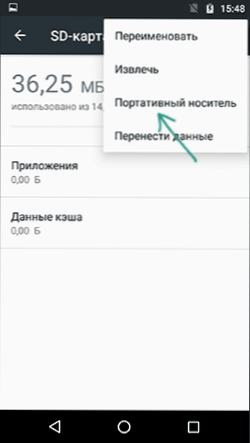
Pēc tam darbību izvēlnē ar atmiņas karti atlasiet portatīvās kalpones vienumu un, ievērojot instrukcijas, formatējiet atmiņas karti.

